Kde najít
Zobrazíte jako detail vybraného záznamu v přehledu opatření.
Účel
Stromové menu opatření umožňuje vytvářet, upravovat a zobrazovat hierarchii samostatných úkolů nebo úkolů sdružených ve složkách k jednomu opatření. KISKAN umožňuje 40 úrovní rozpadu.
Po zvolení tlačítka Detail nebo použitím klávesy Enter na nejvyšší větvi, tedy na názvu opatření, se dostanete na Formulář opatření. Po zvolení tlačítka Detail nebo použitím klávesy Enter na vybrané složce se dostanete na formulář Složka opatření. Tento formulář je určen pro specifikaci dané složky sdružující úkoly. Po zvolení tlačítka Detail nebo použitím klávesy Enter na vybraném úkolu se dostanete na formulář Úkol opatření, který je určen pro specifikaci daného úkolu.
Upozornění - hierarchii úkolů v opatření můžete vytvářet pouze pomocí složek nikoliv pomocí úkolů, tzn. z vybraného úkolu nemůžete založit úkol na nižší úrovni.
Ukázka obrazovky
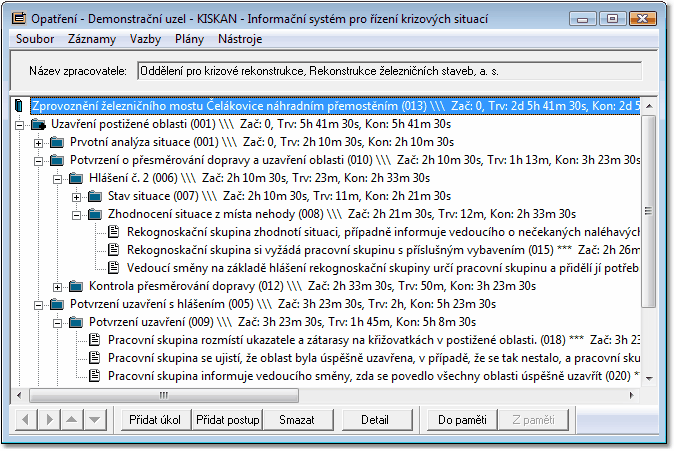
Popis menu Vazby
V menu Vazby je možné zobrazovat stav vazeb a provádět operace nad vazbami.
Opatření je složeno z jednotlivých složek a úkolů. KISKAN umožňuje definovat vazby mezi nimi. Každá složka resp. úkol je charakterizován výchozím a koncovým uzlem. Pokud jednotlivé složky a úkoly jsou uskutečňovány postupně, tedy sériově, vždy koncový uzel složky (úkolu) předešlého je zároveň výchozím uzlem složky (úkolu) následujícího. Pokud jednotlivé složky a úkoly jsou uskutečňovány zároveň, tedy paralelně, mají všechny složky a úkoly společný výchozí uzel a společný uzel koncový. Oba způsoby řazení složek a úkolů je možno libovolně kombinovat s následující výjimkou: Nelze nastavit vazby mezi složkami a mezi složkami a úkoly v případě, že nemají stejnou nadřízenou větev. Pokud je nutné takovou vazbu nastavit, je potřeba vazbu nastavit mezi úkoly, které jsou v těchto složkách.
KISKAN nastavuje implicitně vazby mezi složkami a úkoly jako paralelní.
V rámci hierarchie složek platí, že složka nadřízená skončí teprve tehdy, až skončí poslední úkol v libovolné podřízené složce. Zároveň platí, že nejdříve možný začátek jakéhokoliv podřízeného úkolu bude odpovídat nejdříve možnému začátku jeho složky. Složky tedy automaticky představují agregaci vnořených úkolů.
•Kontrola vazeb - zpracování, které provede kontrolu vazeb jednotlivých složek a úkolů v rámci jednoho opatření tak, aby bylo zaručeno bezkonfliktní zpracování plánu (cyklické vazby, uzavřenost atd.). Pokud je kontrola vazeb neúspěšná, nebude zobrazen přehled vazeb a nebude proveden výpočet plánu.
•Přehled vazeb - zpracování, které vygeneruje formulář přehled vazeb. Na tomto formuláři je zobrazen seznam všech složek a úkolů včetně jejich vazeb.
•Nastavit za sebou - zpracování, které označené složky resp. úkoly zařadí v plánu sériově. Tuto operaci lze provést pouze pokud jsou označeny minimálně dvě složky resp. úkoly. Označení provedete tak, že stisknete a podržíte klávesu CTRL a vybranou složku nebo úkol označíte kliknutím levého tlačítka myši.
•Nastavit stejný začátek - zpracování, které u označených složek resp. úkolů nastaví společný výchozí uzel. Tuto operaci lze provést pouze pokud označeny minimálně dvě složky resp. úkoly. Označení provedete tak, že stisknete a podržíte klávesu CTRL a vybranou složku nebo úkol označíte kliknutím levého tlačítka myši.
•Nastavit stejný konec - zpracování, které u označených složek resp. úkolů nastaví společný koncový uzel. Tuto operaci lze provést pouze pokud označeny minimálně dvě složky resp. úkoly. Označení provedete tak, že stisknete a podržíte klávesu CTRL a vybranou složku nebo úkol označíte kliknutím levého tlačítka myši.
•Odstranit - funkce, která nastaví všechny vazby v rámci všech složek a úkolů daného opatření na paralelní.
•Odstranit vazby ve složce - funkce která nastaví pro aktuální složku vazby na paralelní včetně složek nižších úrovní dané složky. Pokud kurzor ukazuje na opatření, tedy na horní větev, budou touto operací všechny vazby zrušeny.
Popis menu Plány
•Výpočet/přepočet plánu - zpracování, které na základě zadaných složek a úkolů provede časovou analýzu a zaktualizuje začátky a konce jednotlivých úkolů a složek. Zpracování zaktualizuje všechny vypočítávané údaje plánů a bilancí.
•Plán postupů - pomocí této volby bude zobrazen vypočítaný plán postupů v opatření.
•Plán úkolů - pomocí této volby bude zobrazen vypočítaný plán úkolů v opatření.
•Plán sil - pomocí této volby bude zobrazen vypočítaný plán sil v opatření.
•Plán prostředků - pomocí této volby bude zobrazen vypočítaný plán prostředků v opatření.
•Bilance sil - pomocí této volby bude zobrazen bilanční pohled na síly v opatření.
•Bilance prostředků - pomocí této volby bude zobrazen bilanční pohled na prostředky v opatření.
Popis menu Nástroje
•Převzít všechny zdroje z cizích uzlů do vlastního uzlu - pomocí této volby budou všechny zdroje cizího uzlu uvedené v opatření zkopírovány do vlastního uzlu. Současně budou požadavky na zdroje cizích uzlů v opatření přesměrovány na zdroje vlastního uzlu.
•Odstranit všechny požadavky na zdroje - pomocí této volby budou v opatření odstraněny všechny požadavky na zdroje.
•Odstranit všechny odpovědnosti z postupů - pomocí této volby budou v opatření odstraněny odpovědnosti na postupech.
Popis zobrazených údajů
Pro opatření plánu
Každá větev zobrazuje název, buď opatření, nebo složky nebo úkolů, pak v závorce jejich identifikátor. Dále následují časové údaje.
Pro opatření k události
Opatření k události má stejné prvky jako opatření k plánům s následujícími výjimkami:
•Na místě názvu zpracovatele je název řešitele.
•Na místě názvu je název události.
•V časových údajích jsou uvedeny konkrétní datumy a časy.
•Je zobrazena informace o stavu plnění, která vyjadřuje je-li úkol nebo postup plněn nebo splněn. Je-li úkol nebo postup plněn, je na začátku značka +. Je-li splněn, je na začátku značka *. Pokud není zobrazeno ani + ani *, je úkol nebo postup neplněn. Aktualizace stavu plnění u postupů se aktualizuje až po přepočtu plánu.
Způsob ovládání
Pomocí tlačítka Do paměti uložíte obsah daného úkolu resp. složky včetně všech nižších úrovní do paměti. Tato volba usnadňuje tvorbu příbuzných opatření, kdy pomocí paměti přenesete úkoly a složky do jiných opatření a pouze měníte některé údaje.
Pomocí tlačítka Z paměti zkopírujete obsah paměti, tedy opatření, složku nebo úkol uložené pomocí tlačítka Do paměti, do aktuálního opatření. Pokud máte v paměti opatření nebo složku, uloží se na stejné místo jako při vložení nové složky. Pokud je v paměti úkol, tak pokud stojíte na složce, uloží se za poslední úkol, pokud stojíte na úkolu, uloží se za tento úkol.
Těmito funkcemi je možné přenášet i složky a úkoly mezi uzly. V takovém případě ale nároky na zdroje v úkolech opatření odkazují na zdroje z původního uzlu.
Místo kopírování lze uložit také pouze odkaz na opatření. V případě, že je v paměti opatření ze stejného uzlu, je možné vložit na něj odkaz pomoci Ctrl-L. V menu Záznamy jde o volbu Z paměti vytvořit odkaz. Tím bude zabezpečeno, že se budou veškeré změny z odkazovaného opatření promítat do aktuálního opatření krizového plánování. Skutečnost, že složka představuje odkaz na jiné opatření je znázorněna symbolem ![]() . Záznamy v opatřeních od odkazu níže, včetně odkazu, nelze upravovat. Je možné pouze tvořit vazby. Pokud potřebujete upravovat záznam, zvolte na řádku odkazu volbu Detail, pomocí které se dostanete přímo na odkazované opatření. Při kopírování se odkazy neuchovávají, ale vždy se kopíruje celé opatření. Systém odkazů nelze použít pro řešení situací. Pro řešení situací není povoleno, aby budoucí změna opatření v krizovém plánování se promítala do již ukončených opatření pro řešení mimořádné situace.
. Záznamy v opatřeních od odkazu níže, včetně odkazu, nelze upravovat. Je možné pouze tvořit vazby. Pokud potřebujete upravovat záznam, zvolte na řádku odkazu volbu Detail, pomocí které se dostanete přímo na odkazované opatření. Při kopírování se odkazy neuchovávají, ale vždy se kopíruje celé opatření. Systém odkazů nelze použít pro řešení situací. Pro řešení situací není povoleno, aby budoucí změna opatření v krizovém plánování se promítala do již ukončených opatření pro řešení mimořádné situace.
Při vkládání odkazu se kontroluje, jestli nevzniká duplicita na odkazované opatření. A to nejenom v aktuálním opatření, ale protože je možné odkazy řetězit, i ve všech opatření, ve kterých se aktuální opatření nachází jako odkaz. Není totiž přípustné, aby se jedno a to samé opatření vyskytovalo v opatření dvakrát a to na jakékoliv úrovní odkazu. Proto také není možné provádět odkazy na opatření z cizích uzlů, protože by taková kontrola na duplicitu nešla pro cizí uzle zabezpečit.
Pro vložení nové složky můžete použít Ctrl-N. Pro vložení nového úkolu můžete použít Alt-Ins.
Další popis způsobu ovládání naleznete v kapitole Stromový přehled.